運用管理サーバの設定
運用管理サーバの初期設定方法を説明します。
【注意】
VMware vSphere 7.0及びVMware vSphere 8.0のVMware vSphere Client(以下、vSphere Client)は、Internet Explorerをサポートしていません。サポート対象のWebブラウザをお客様にてダウンロードしてご利用ください。
vSphere Client のソフトウェア要件の詳細は、Broadcom社が提供する以下のページをご覧ください。
- https://techdocs.broadcom.com/jp/ja/vmware-cis/vsphere/vsphere/7-0/vcenter-server-installation-and-setup-7-0/deploying-the-vcenter-server-appliance/vcenter-server-appliance-requirements.html#GUID-EC80836B-BE02-4CB2-9F40-15928AFB6E20-en
- https://techdocs.broadcom.com/jp/ja/vmware-cis/vsphere/vsphere/8-0/vcenter-server-installation-and-setup-8-0/deploying-the-vcenter-server-appliance/Chunk81518951.html#GUID-EC80836B-BE02-4CB2-9F40-15928AFB6E20-en
初期設定の流れは、以下のとおりです。
初期パスワードの変更
運用管理サーバの管理者アカウントのパスワードを変更する方法を説明します。
【参考】
お引き渡し時点では、運用管理サーバの管理者アカウントのパスワードは、IIJ GIOインフラストラクチャーP2 Gen.2 デディケイテッドサーバリソースのコントロールパネルに記載される初期パスワードが設定されています。
1. リモートデスクトップ接続を使用し、運用管理サーバに接続します。
2. スタートボタンをクリックし、「サーバマネージャー」をクリックします。
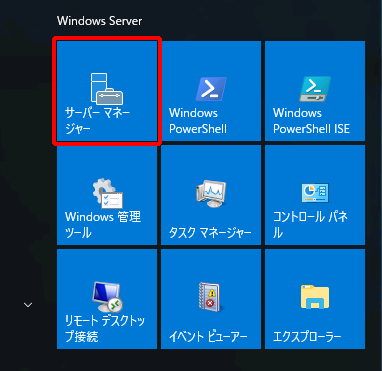
「サーバーマネージャー」画面が表示されます。
3. 「ツール」をクリックし、「コンピュータの管理」をクリックします。

「コンピューターの管理」画面が表示されます。
4. 「システムツール」ツリー、及び「ローカルユーザーとグループ」ツリーを展開し、「ユーザー」をクリックします。
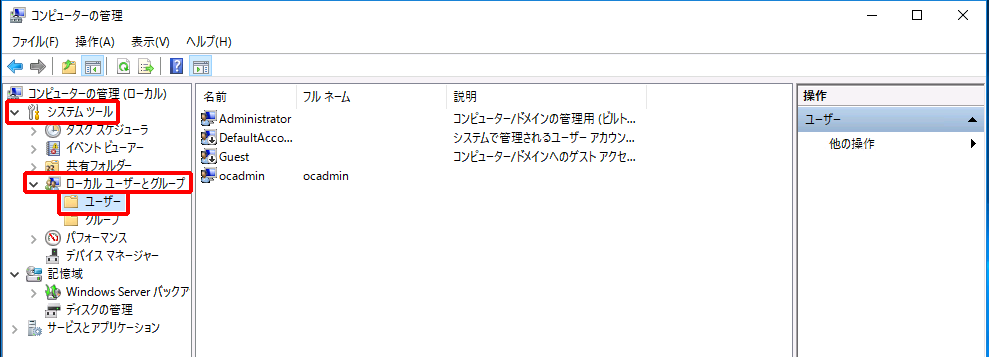
5. 「ocadmin」を右クリックし、「パスワードの設定」をクリックします。
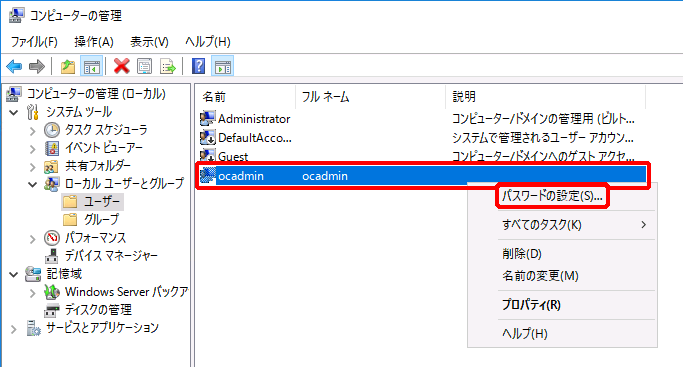
確認画面が表示されます。
6. 「続行」をクリックします。
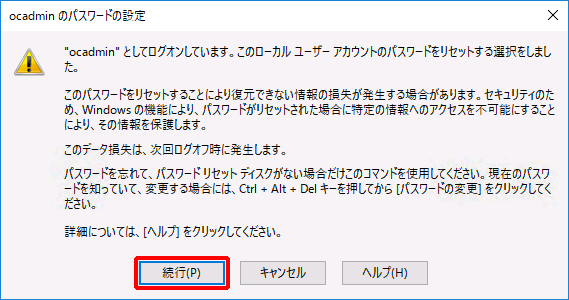
7. ocadminの新しいパスワードを入力し、「OK」をクリックします。
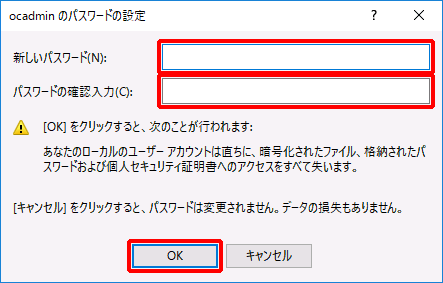
8. 「OK」をクリックします。
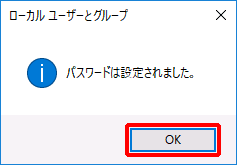
ルーティングの設定
運用管理サーバにルーティング設定を追加する方法を説明します。
管理ネットワークに、プライベートルーティング、またはお客様が構築された仮想マシンを接続し、それらのノードを通じて、管理ネットワーク以外のネットワークに接続する際は、ご利用の環境に合わせてルーティング設定の追加が必要になる場合があります。
【参考】
ルーティング設定に必要な情報は、デディケイテッドサーバリソースのコントロールパネルに記載されています。詳細は、「ベースセット/VWの画面詳細」をご参照ください。「サービスネットワーク情報」タブで確認できます。
1. リモートデスクトップ接続を使用し、運用管理サーバに接続します。
2. コマンドプロンプトを起動します。
3. 以下のコマンドを実行し、ルーティング設定を追加します。
> route add <ネットワークアドレス> mask <ネットマスク> <ゲートウェイIPアドレス> IF <インタフェース> -p |
ご契約済みのベースセット/VWに対して、追加ディスクオプション/VWをご契約いただいた場合は、以下のリンク先をご参照ください。